Facturas
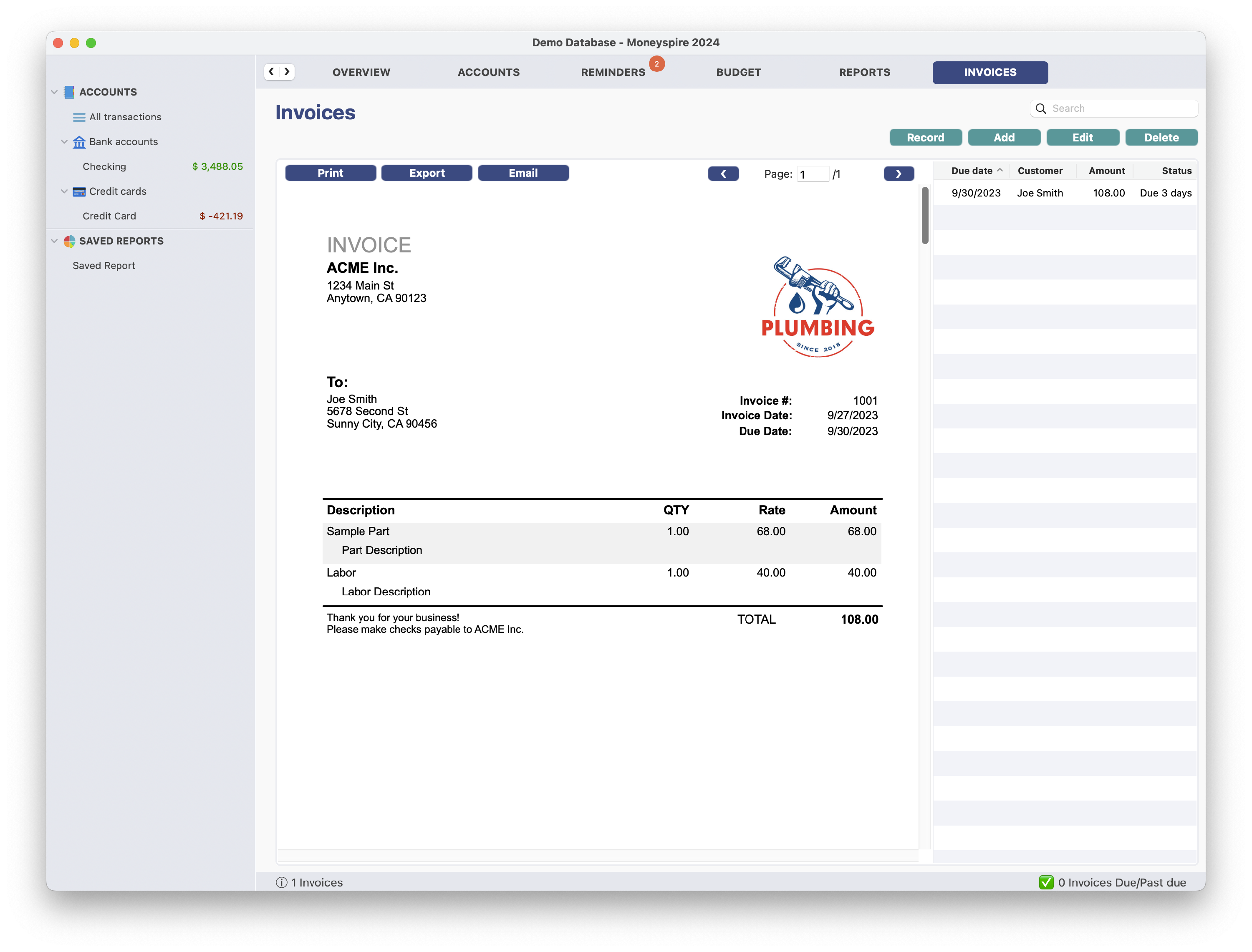
O Moneyspire permite-lhe criar e gerir facturas (na versão Moneyspire Pro). Para adicionar uma fatura, clique na opção de menu do separador Facturas e, em seguida, clique no botão Adicionar. Para registar o pagamento de uma fatura, seleccione a fatura na lista e clique no botão Registar. Também pode imprimir facturas ou exportá-las para PDF. Além disso, pode enviar facturas por correio eletrónico e ser notificado quando o destinatário visualizar a fatura.
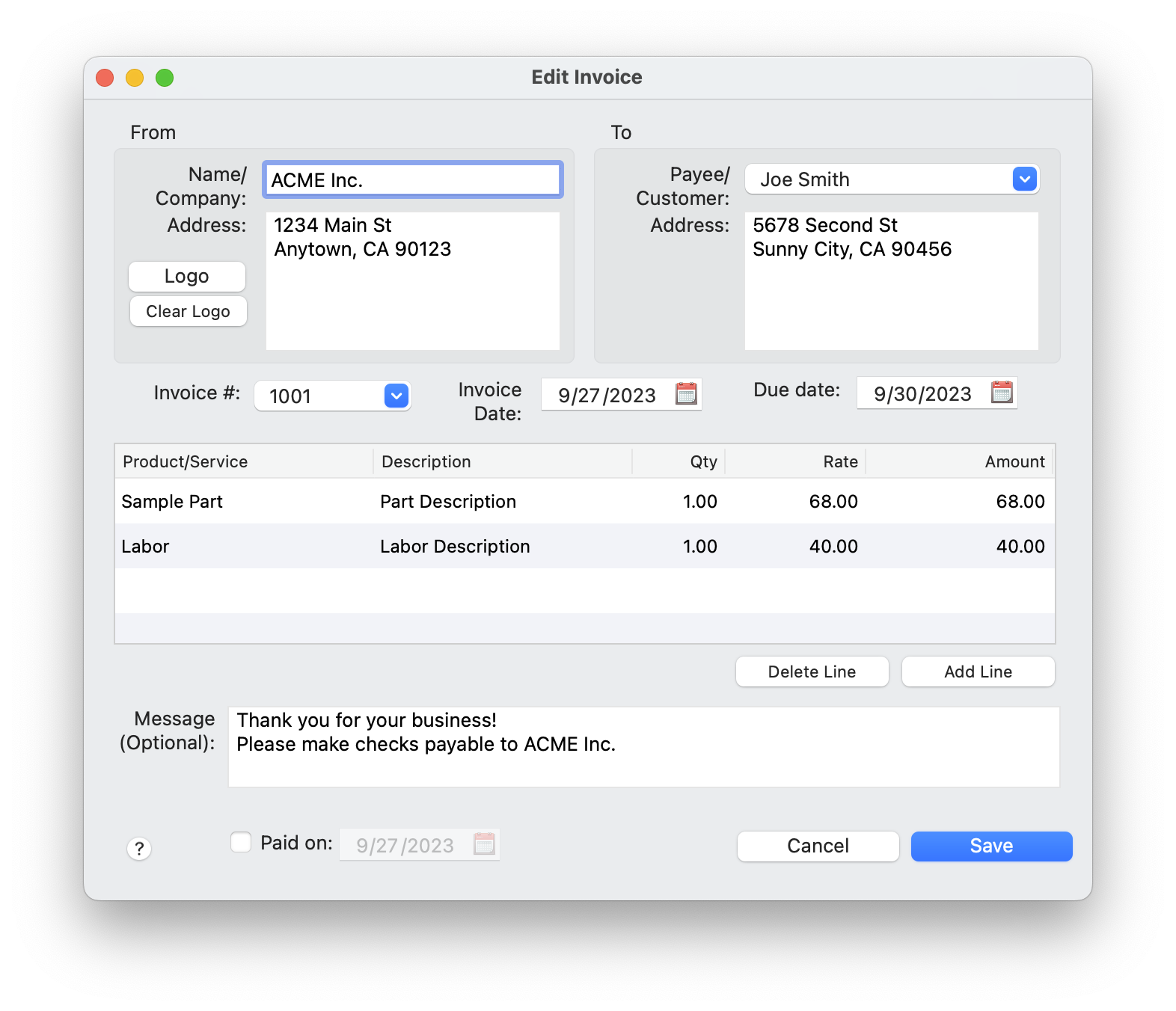
Segue-se uma explicação dos campos que tem de preencher:
Nome/Empresa
Este é o seu nome ou o nome da sua empresa.
Endereço
Este é o seu endereço ou o endereço da sua empresa.
Logótipo
Clique neste botão para selecionar uma imagem de logótipo para a fatura. O tamanho da imagem deve ser 150×150 (ou uma proporção semelhante).
Beneficiário/Cliente
Este é o nome do seu cliente.
Endereço
Este é o endereço do seu cliente.
Fatura nº
Este é o número da fatura. Pode clicar no menu pendente e selecionar Próximo número de fatura.
Data da fatura
Esta é a data da fatura.
Data de vencimento
Esta é a data de vencimento da fatura.
Produto/Serviço
Este é o nome do produto ou serviço.
Descrição
Esta é a descrição do produto ou serviço.
Qtd (Quantidade)
É a quantidade do produto ou serviço.
Taxa
Este é o preço do produto ou serviço.
Montante
Este é o total da rubrica.
Eliminar linha
Clique neste botão para eliminar uma linha selecionada.
Adicionar linha
Clique neste botão para adicionar uma linha à fatura.
Mensagem (facultativo)
É aqui que pode adicionar uma mensagem personalizada à fatura, como os seus dados de pagamento e uma nota de agradecimento.
Pago em:
Esta é a data em que a fatura foi paga.